Sida loo damiyo OneDrive Maalintan ogeysiiska Windows 11/10
Sida Sawirrada Google(Google Photos) -ka iyo Facebook , OneDrive waxa kale oo ay muujisaa ogaysiis muujinaya waxa aad soo galisay sannadkii hore isla maalintaas (bisha/maalinta) sida ay maanta tahay. Si kastaba ha ahaatee, haddii aadan rabin inaad hesho, waxaad damin kartaa OneDrive Maalintan(OneDrive On this day) ogeysiiska Windows 11/10 adoo isticmaalaya casharkan.
OneDrive waxay tusinaysaa " Maalintan(On this day) " ogaysiinta sawirada iyo fiidyowyada aad soo galisay isla maalintaas sannadkii hore si ay kuu ogeysiiso waxaad samaysay mar hore. Dadka qaarkii waxay u arkaan inay faa'iido leedahay maadaama ay kuu ogolaanayso inaad dib u soo noolayso xusuusta mar kale. Si kastaba ha noqotee, haddii aad u aragto inaan loo baahnayn, tilmaan-tallaabo-tallaabo ah ayaa adiga ku anfici doonta.
Waxaa jira laba qaab oo lagu joojin karo Maalintan (On this day ) ogeysiinta OneDrive ee Windows PC - iyadoo la adeegsanayo xulashada OneDrive ee gudaha ku jirta iyo iyadoo la adeegsanayo Tifaftiraha Diiwaangelinta(Registry Editor) . Si kasta oo aad raacdo, waxaad heli doontaa isla natiijo la mid ah.
Demi(Turn) OneDrive Maalintan(OneDrive) ogeysiiska PC
Si aad u damiso OneDrive Maalintan ogeysiiska Windows 11/10 , raac tillaabooyinkan-
- Guji(Click) astaanta OneDrive ee ku taal saxanka nidaamka.
- Dooro Help & Settings > Settings .
- U beddel Settings(Settings) tab.
- Calaamadda ka saar marka "Maalintan" xusuusta ay diyaar yihiin(When “On this day” memories are available) sanduuqa hubinta.
- Guji badhanka OK
Marka hore, hubi in summada OneDrive(OneDrive) uu ka dhex muuqdo saxanka nidaamka. Haddii kale, raadi OneDrive oo ka dhig mid socodsiiya. Kadib, dhagsii astaanta OneDrive ee ka muuqda saxanka nidaamka oo dooro the Help & Settings > Settings option.
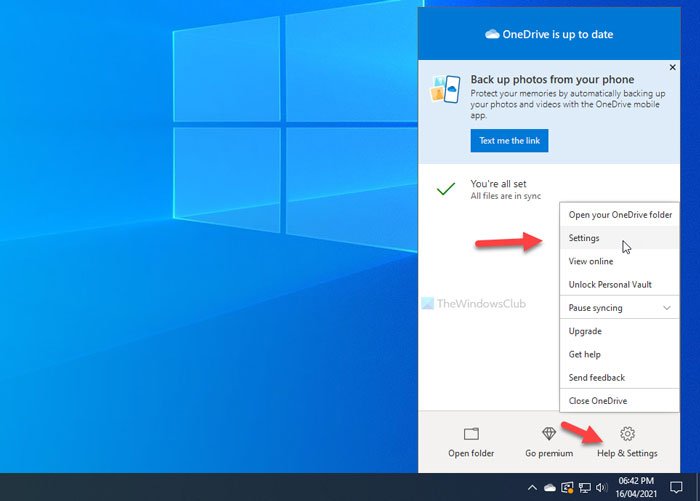
Waxay furaysaa guddiga dejinta ee OneDrive.
Waxaad u baahan tahay inaad u beddesho Settings tab oo ka saar calaamadda marka "Maalintan" xusuusta la heli karo(When “On this day” memories are available) sanduuqa hubinta.
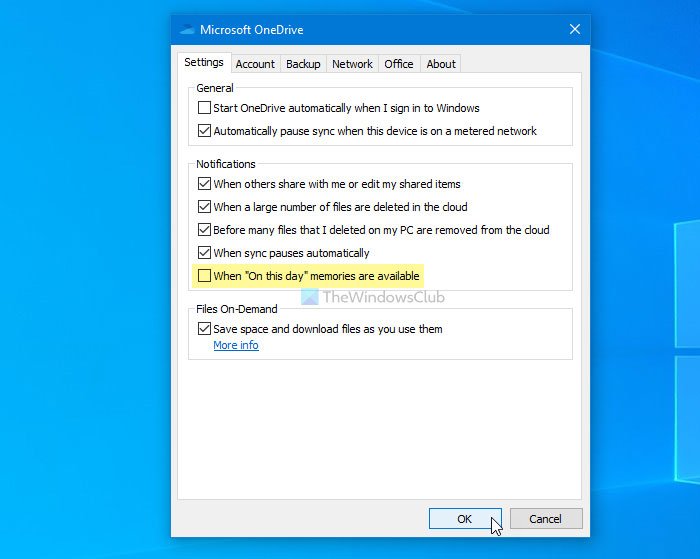
Ugu dambeyntii, dhagsii badhanka OK si aad u badbaadiso isbeddelka.
Waa intaas! Hadda wixii ka dambeeya, OneDrive kuma tusi doono maalintan (On this day ) ogeysiiska Windows PC gaaga.
Haddii aad rabto inaad soo celiso isbeddelka, waxaad u baahan tahay inaad furto isla OneDrive settings panel oo sax isla sanduuqa hubinta ee kor ku xusan.
TALO(TIP) : Boostadaani waxay tuseysaa sida loo damiyo OneDrive Maalintan ogeysiisyada Android iyo iOS(disable OneDrive On this day notifications on Android and iOS) .
Dami OneDrive(OneDrive) Maalintan ogeysiiska adoo isticmaalaya Registry
Si aad u joojiso OneDrive Maalintan ogeysiiska Windows 11/10 , raac tillaabooyinkan-
- Riix Win+R si aad u muujiso socodsiinta Run.
- Ku qor regedit oo taabo badhanka Gelida .(Enter)
- Guji ikhtiyaarka Haa .(Yes)
- U soco Shakhsi ahaan(Personal) gudaha HKEY_CURRENT_USER .
- Midig ku dhufo Personal > New > DWORD (32-bit) Value .
- U sheeg sida OnThisDayPhotoNotificationDisabled .
- Laba jeer ku dhufo si aad u dejiso xogta Qiimaha sida (Value)1 .
- Guji badhanka OK
Kahor intaadan u dhaqaaqin tillaabooyinka REGEDIT , waxaa lagu talinayaa in la sameeyo barta Soo celinta Nidaamka .
Hadda ka fur kombayutarkaaga Registry Editor(Registry Editor) . Si taas loo sameeyo, taabo Win+R , ku qor regedit, oo taabo badhanka Gelida . (Enter )Haddii ay muujiso guddida kontoroolka akoontiga isticmaalaha(User Account Control) , dhagsii badhanka Haa (Yes ) . Marka tafatiraha Diiwaanka(Registry Editor) laga furo kombayutarka, u gudub jidka soo socda-
HKEY_CURRENT_USER\SOFTWARE\Microsoft\OneDrive\Accounts\Personal
Halkan waa inaad ku abuurtaa qiime REG_DWORD . Taas awgeed, midig-guji furaha shakhsi ahaaneed (Personal ) , oo dooro New > DWORD (32-bit) Value .
Kadib, u magacow OnThisDayPhotoNotificationDisabled(OnThisDayPhotoNotificationDisabled) .

Hadda, laba-guji qiimahan REG_DWORD(REG_DWORD) oo u dhig xogta Qiimaha sida (Value)1 .
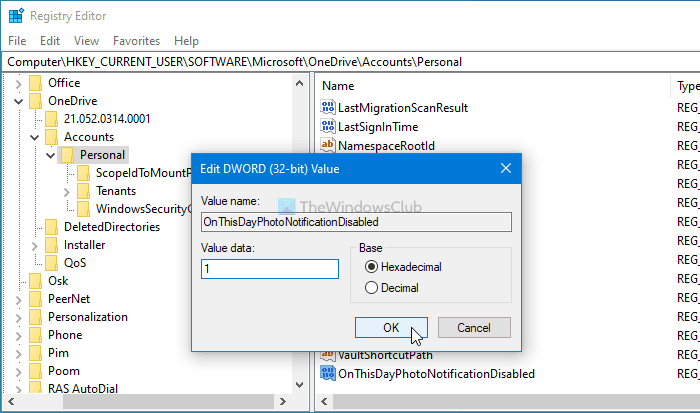
Ugu dambeyntii, dhagsii badhanka OK si aad u badbaadiso isbeddelka. Kadib, waa inaad dib u soo gasho kombayutarkaga si aad isbeddelka u hesho.
Haddii aad rabto in aad dib u hesho goobta asalka ah, fur isla qiimaha REG_DWORD , oo u dhig xogta Qiimaha sida (Value)0 .
Haddii kale, waxaad sidoo kale tirtiri kartaa REG_DWORD qiimahan.
Taas, midig-guji OnThisDayPhotoNotificationDisabled > dooro Delete option, oo dhagsii badhanka Haa (Yes ) .
Waa intaas! Haddii aad wax shaki ah ka qabtid, nagu soo ogeysii faallooyinka.
Akhri soo socda: U (Read next: )sheeg isticmaaleyaasha inay u guuraan faylalka la yaqaan ee Windows una guuraan OneDrive.(Prompt users to move Windows known folders to OneDrive.)
Related posts
Dami ogeysiisyada OneDrive Marka isku xidhiddu ay si toos ah u joogsato
Hagaaji koodka qaladka OneDrive 0x8004de40 gudaha Windows 11/10
Hagaaji Koodhka Qaladka OneDrive 0x8007016a
Khaladka OneDrive 0x80070194, Bixiyaha faylka daruuraha ayaa si lama filaan ah uga baxay
U oggolow OneDrive inuu joojiyo dhaxalka oggolaanshaha ee ku jira galka akhri-kaliya
Sida looga saaro astaanta OneDrive ee File Explorer gudaha Windows 11/10
Kumbuyutarkaagu kuma xidhna intarneedka, Khaladka OneDrive 0x800c0005
Hagaaji Hubi inuu OneDrive ku shaqaynayo PC gaaga, dabadeed isku day markale fariinta
OneDrive vs Google Drive - Kee baa ka wanaagsan Adeegga Daruucda?
OneDrive Personal Vault waxa uu soo bandhigaa luqad khaldan
Waxaad isku dhejinaysaa akoon kale - Khaladka OneDrive
Dib u deji OneDrive si uu u xaliyo mashaakilaadka OneDrive Windows 11/10
Xarunta Waxqabadka OneDrive hadda waxay haysaa Settings and Pause menus
Sida loo hubiyo booska kaydinta OneDrive
Hagaaji Koodhka Khaladka OneDrive 0x8004dedc (Dhibaatada Goobta Geo)
Sawir-gacmeedka OneDrive oo aan ka muuqanayn Windows 11/10
Sida loo sugo Koontada OneDrive
Dhib baa ka jira akoonkaaga: OneDrive for Business Cilad
Sida loo hagaajiyo qaladka OneDrive 0x80049d61 gudaha Windows 11/10
Wax baa khaldamay Cillad koodka 102 ee OneDrive
